Javítsa ki az S7020 Netflix hibakódot a Safariban és más böngészőkben – TechCult
Vegyes Cikkek / / May 20, 2023
Netflix S7020 hibakódot tapasztal? Ez a hiba általában akkor fordul elő, ha a rendszeren tárolt adatokat frissíteni kell, vagy ha privát böngészést használ. A mai útmutató megvitatja, hogy mi az S7020 hibakód a Netflixen, és hogyan javíthatja ki, hogy megszakítás nélkül élvezhesse a streaming tartalmat.

Tartalomjegyzék
Az S7020 Netflix hibakód javítása
Ha több lapon nyitja meg a Netflixet, akkor az S7020 Netflix hibakóddal szembesülhet. Ez elég bosszantó, mivel nem fogja tudni végignézni kedvenc műsorait. Tehát ez a cikk megtanítja Önnek, hogy mi az S7020 hibakód a Netflixen, és hatékony megoldásokat kínál.
Gyors válasz
Próbálja meg kikapcsolni a privát böngészés funkciót a Safariban. Az alábbiakban felsoroljuk a lépéseket:
1. Dob Szafari böngészőt, és lépjen a következőre Preferenciák… menü.
2. Kattintson Magánélet választási lehetőség.
3. Itt, törölje a pipát Privát böngészés engedélyezése funkció.
Mi az az S7020 hibakód a Netflixen?
Az S7020 hibakód egy gyakori hibaüzenet, amely akkor jelenhet meg a Netflixen, amikor a felhasználók a Safari webböngészővel próbálnak meg tartalmat streamelni. A hibakód pedig általában az eszközön lévő frissítendő adatokra, vagy a privát böngészés használatára utal. Az S7020 hibakód néhány lehetséges oka:
- Elavult böngésző.
- Túl sok lap megnyitása elhasználhatja a rendszer erőforrásait, és S7020 hibakódot okozhat.
- A privát böngészési mód használata zavarhatja a szolgáltatás működését.
Ezekkel most már tudja, mi az S7020 hibakód a Netflixen, és mi az oka ennek a hibakódnak. Most itt az ideje, hogy továbblépjünk a probléma megoldásához szükséges javításokra. Tehát menjünk a következő szakaszra a Netflix S7020 hibakód kijavításáról.
A Netflix tartalom megszakítás nélküli élvezetéhez meg kell oldania ezt az S7020 hibakódot. Tehát nézzünk meg néhány hibaelhárítási módszert a probléma megoldására.
1. módszer: Indítsa újra a böngészőt
Néha a böngésző egyszerű újraindítása könnyen megoldhatja ezt a hibakódot, ezért mielőtt bármilyen más hibaelhárítási módszerhez kezdene, először próbálja ki ezt a módszert. Íme a lépések a Safari újraindításához a MacOS rendszeren:
1. Tól menüsor a képernyő tetején kattintson a gombra Szafari.
2. Kattintson Lépjen ki a Safariból a legördülő menüből.
Jegyzet: Használhatja a billentyűparancsot is Command + Q kilépni Szafari.

3. Várjon néhány másodpercet, amíg a Safari teljesen bezárul.
4. Az újranyitáshoz Szafari, kattintson az ikonjára a Dokk vagy Indítóállás.
2. módszer: Kapcsolja ki a privát böngészést
Kövesse az alábbi lépéseket a privát böngészés kikapcsolásához a Safariban:
1. Nyisd ki Szafari a Mac gépen.
2. Kattintson a Szafari menü a menüsor a képernyő tetején található.
3. A legördülő menüből válassza ki a lehetőséget preferenciák.

4. Kattintson a Magánélet fület a Beállítások ablakban.
5. Alatt Magánélet lapon törölje a jelet a mellette lévő négyzetből Privát böngészés engedélyezése.
6. Csukja be a preferenciák ablak.
7. Ha van a Privát böngészés ablak nyissa meg, zárja be a gombra kattintva x gombot az ablak bal felső sarkában.
Olvassa el még:Netflix S7706 hibakód: Javítás
3. módszer: Frissítse a webböngészőt
Egy elavult böngésző könnyen hajlamos lehet ilyen hibákra vagy bármilyen más hibakódra, ezért mindig naprakészen kell tartania böngészőjét. Íme a Safari frissítésének lépései:
1. Kattintson a Apple ikonra a képernyő bal felső sarkában.
2. Válassza ki Rendszerbeállítások a legördülő menüből.

3. Itt kattintson a Szoftver frissítés kb.
4. Ha van elérhető frissítés a Safarihoz, akkor megjelenik a listában. Kattints a Frissítse most melletti gombot Szafari a frissítési folyamat elindításához.
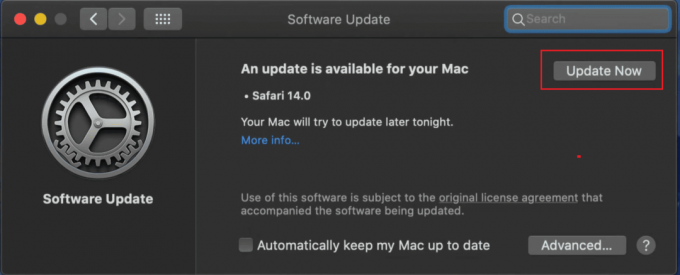
Ha nem érhető el frissítés a Safarihoz, az azt jelenti, hogy már a legújabb verziót futtatja.
4. módszer: Törölje a böngésző előzményeit
Ha a fenti megoldások nem működnek, néha a böngészési előzmények törlése elvégezheti a munkát, és segíthet a hiba kijavításában. Tekintse meg útmutatónkat törölje bármely böngésző böngészési előzményeit.

5. módszer: Törölje a böngésző gyorsítótárát
A böngésző gyorsítótárának törlése a Netflix S7020 hibakód általános megoldása. Ezt a hibakódot gyakran a böngésző által gyorsítótárazott sérült vagy érvénytelen adatok okozzák. Tehát a következő lépésekkel törölheti a böngésző gyorsítótárát:
1. Nyisd ki Szafari a Mac gépen.
2. Kattintson a Szafari menüt a képernyő tetején található menüsorból.
3. A legördülő menüből válassza ki a lehetőséget preferenciák.
4. Ban,-ben preferenciák ablakban kattintson a Magánélet lapon.
5. Kattintson a Webhelyadatok kezelése gomb.

6. Ban,-ben Webhelyadatok ablakban kattintson rá Összes eltávolítása a webhely összes adatának törléséhez.
7. Az összes webhely gyorsítótárának törléséhez kattintson a gombra Összes eltávolítása gomb.
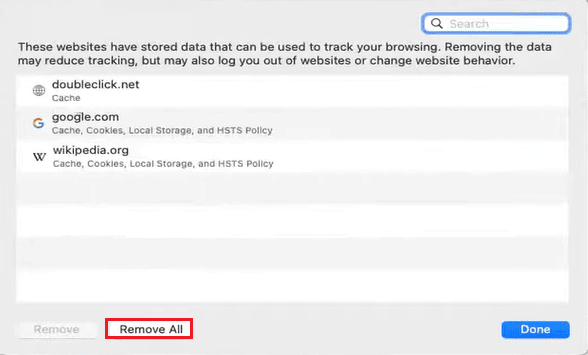
Olvassa el még:A CM 17377 Netflix hibakód kijavítása
6. módszer: Lépjen kapcsolatba a Netflix ügyfélszolgálatával
Ha az előző megoldások egyike sem működött az Ön számára, az utolsó lehetőség a kapcsolatfelvétel Netflix támogatás. További segítséget tudnak nyújtani, és segítenek a probléma megoldásában.

Ezért az ebben a cikkben tárgyalt egyszerű megoldások követésével gyorsan, megszakítás nélkül élvezheti kedvenc műsorait és filmjeit, és megszabadulhat Netflix S7020 hibakód egyszer, s mindenkorra. Ha bármilyen kérdése vagy javaslata van, nyugodtan tegye le azokat az alábbi megjegyzés szakaszban.
Elon a TechCult technológiai írója. Körülbelül 6 éve ír útmutatókat, és számos témával foglalkozott. Szereti a Windowshoz, Androidhoz kapcsolódó témákat és a legújabb trükköket és tippeket feldolgozni.



